Бројање знакова у Мицрософт Ворд документу
Ако радите у МС Ворд-у, обављате задатак у складу са захтевима наставника, супервизора или купца, један од услова је стриктно (или приближно) поштовање броја знакова у тексту. Можда бисте требали знати ове информације само у личне сврхе. У сваком случају, питање није зашто је то потребно, већ како то може учинити.
У овом чланку ћемо причати о томе како погледати Ворд у Ворду и број речи и знакова у тексту, а пре него што почнете да разматрате тему, погледајте шта точно рачуна програм у документу из пакета Мицрософт Оффице:
Пагес ;
Параграфи ;
Стрингс ;
Знаци (са размацима и без њих).
Садржај
Број позадине броја карактера у тексту
Када унесете текст у МС Ворд документ, програм аутоматски броји број страница и речи у документу. Ови подаци се приказују у статусној траци (на дну документа).
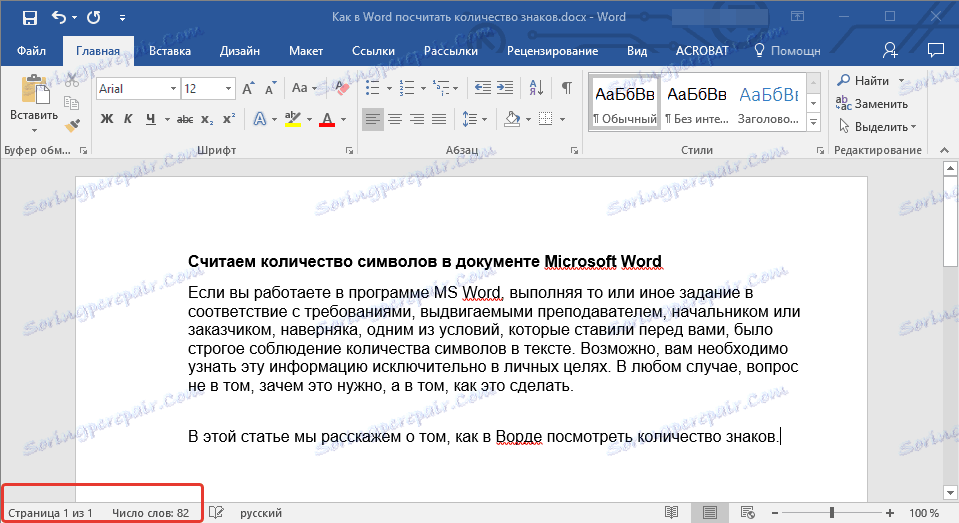
- Савет: Ако бројач странице / речи није приказан, кликните десним тастером миша на статусну линију и изаберите "Број ријечи" или "Статистика" (у верзијама ријечи прије 2016. године).
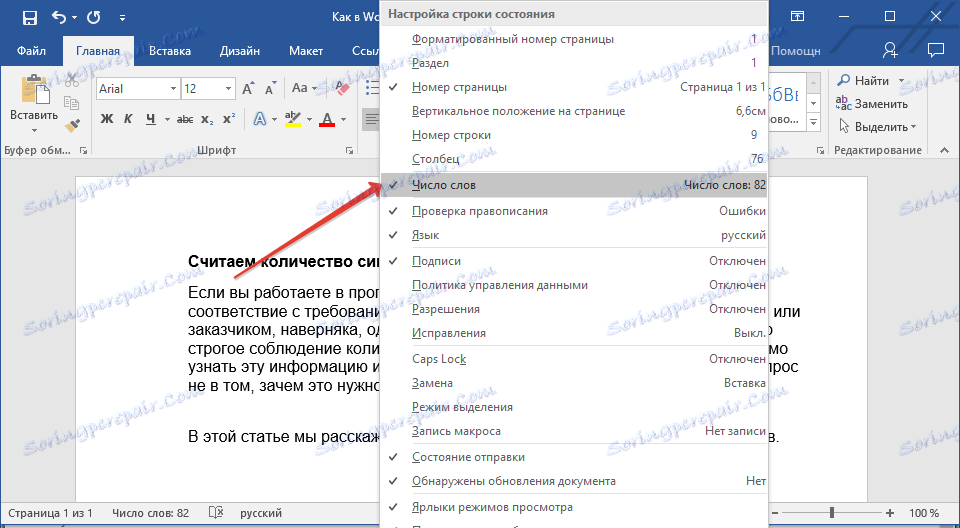
Ако желите да видите број знакова, кликните на дугме "Број ријечи" који се налази у статусној траци. Дијалог "Статистике" ће приказати не само број речи, већ и симболе у тексту, и са размацима и без њих.
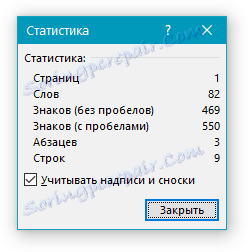
Бројање речи и симбола у одабраном фрагменту текста
Потреба за израчунавање броја речи и симбола понекад се не појављује за цео текст, већ за посебан део (фрагмент) или неколико таквих делова. Узгред, уопште није неопходно да се фрагменти текста, у којима морате рачунати број речи, ићи у ред.
1. Изаберите фрагмент текста, број речи у које желите да бројате.
2. У статусној траци, број ријечи у одломку текста који изаберете приказује се у облику "Ворд 7 оф 82" , гдје је 7 број ријечи у одабраном дијелу, а 82 је цијели текст.
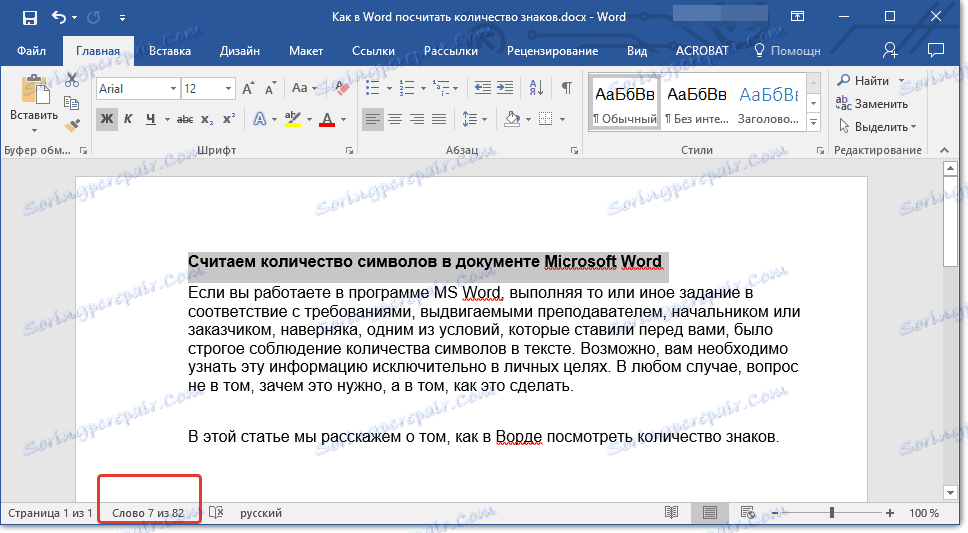
- Савет: Да бисте пронашли број знакова у одабраном фрагменту текста, кликните на дугме у статусној траци, означавајући број речи у тексту.
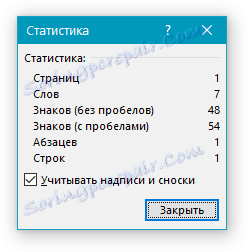
Ако желите да изаберете неколико фрагмената у тексту, следите ове кораке.
1. Изаберите први фрагмент, број речи / симбола које желите да знате.
2. Држите тастер "Цтрл" и изаберите други и све следеће фрагменте.
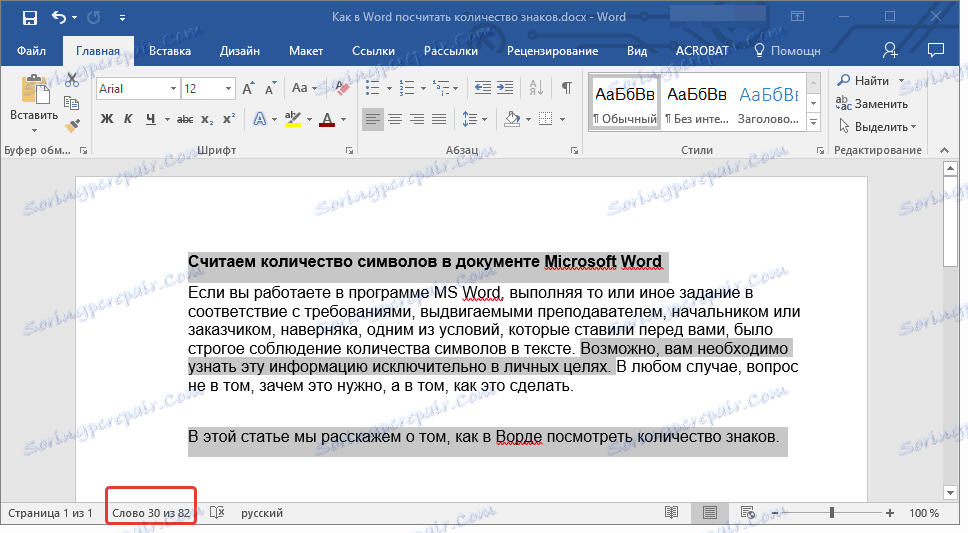
3. Број речи у одабраним одељцима биће приказан у статусној траци. Да бисте сазнали број знакова, кликните на дугме показивача.
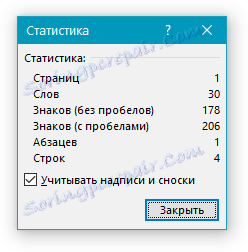
Бројање речи и симбола у натписима
1. Изаберите текст садржан у етикети.
2. У статусној траци биће приказан број речи унутар изабраног натписа и број речи у читавом тексту, слично ономе како се то десило са текстуалним фрагментима (описаним горе).
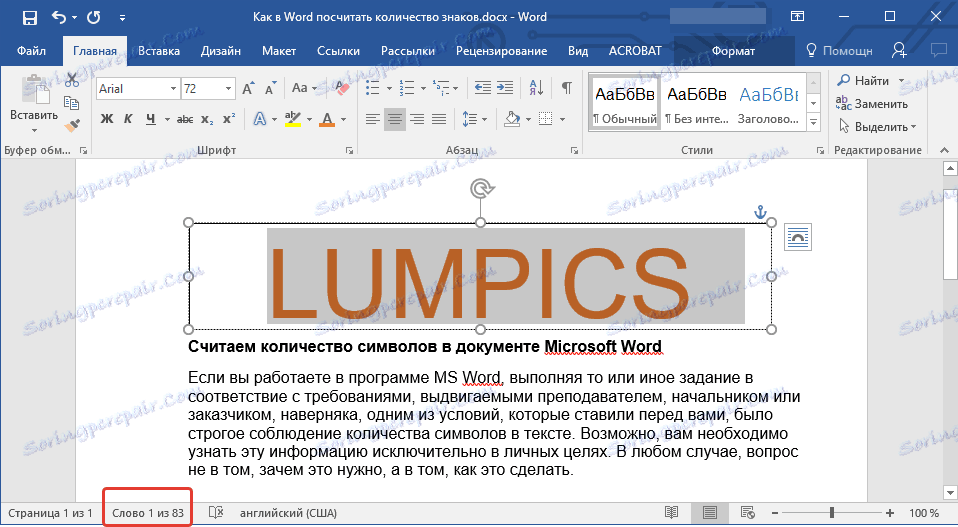
- Савет: Да бисте изабрали неколико ознака након што истакнете прву, задржите тастер "Цтрл" и изаберите следеће. Отпуштајте кључ.
Да бисте сазнали број знакова на изабраном натпису или натпису, кликните на дугме статистике у статусној траци.
Лекција: Како ротирати текст у МС Ворду
Бројање речи / симбола у тексту са фуснотама
Већ смо писали о томе које су фусноте, зашто су оне потребне, како их додати у документ и избришите их, ако је потребно. Ако ваш документ садржи фусноте и број речи / карактера у њима такође треба узети у обзир, следите ове кораке:
Лекција: Како направити фусноте у Речи
1. Изаберите текст или текст текста са фуснотама, речима / симболима у којима желите да рачунате.
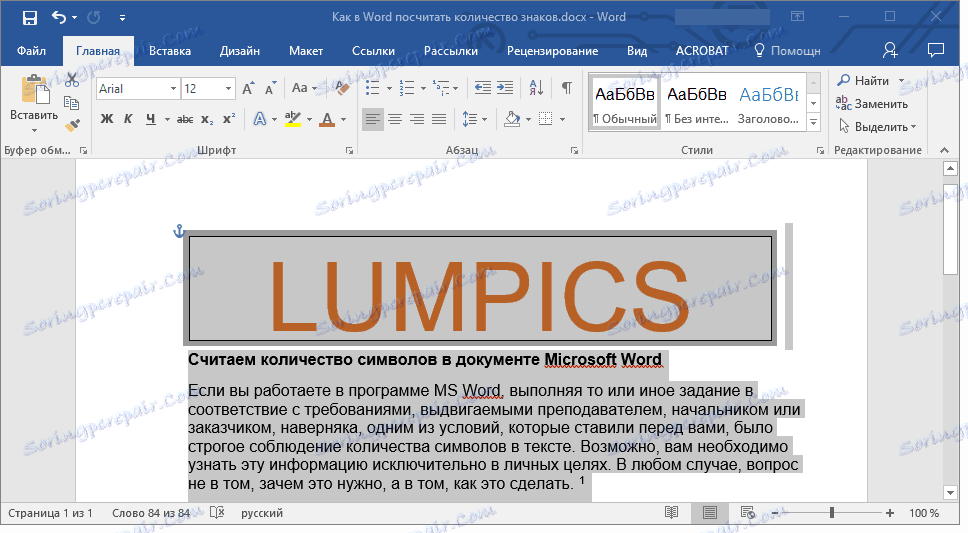
2. Идите на картицу "Преглед" , а у групи "Правопис" кликните на дугме "Статистика" .
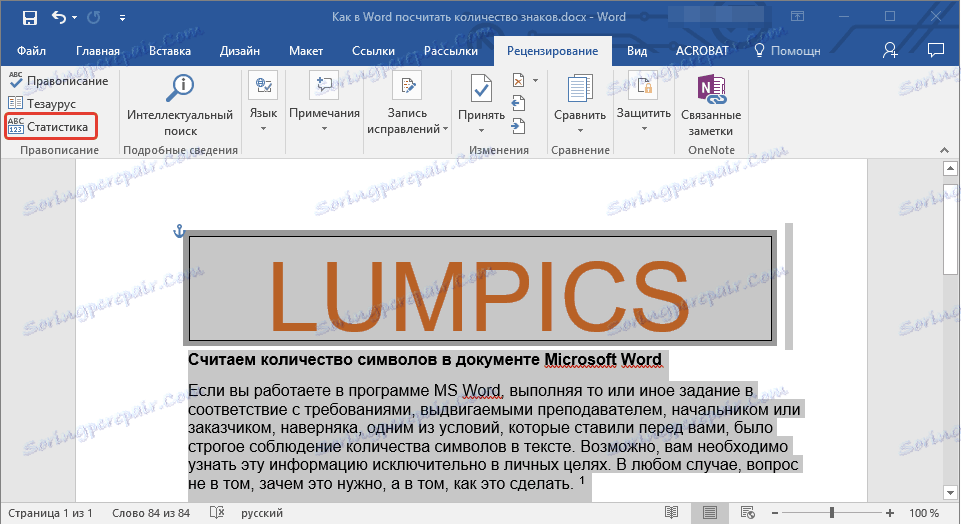
3. У оквиру који се појављује пред вама, потврдите оквир "Размотрите натписе и фусноте" .
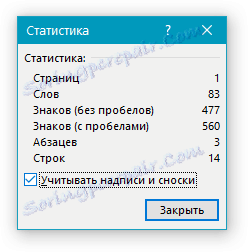
Додајте информације о броју ријечи у документу
Можда, поред уобичајеног израчунавања броја речи и симбола у документу, потребно је додати ове информације у датотеку МС Ворд са којом радите. То је прилично лако учинити.
1. Кликните на место у документу у којем желите да ставите информације о броју речи у тексту.

2. Идите на картицу "Инсерт" и кликните на дугме "Екпресс Блоцкс" које се налазе у групи "Тект" .
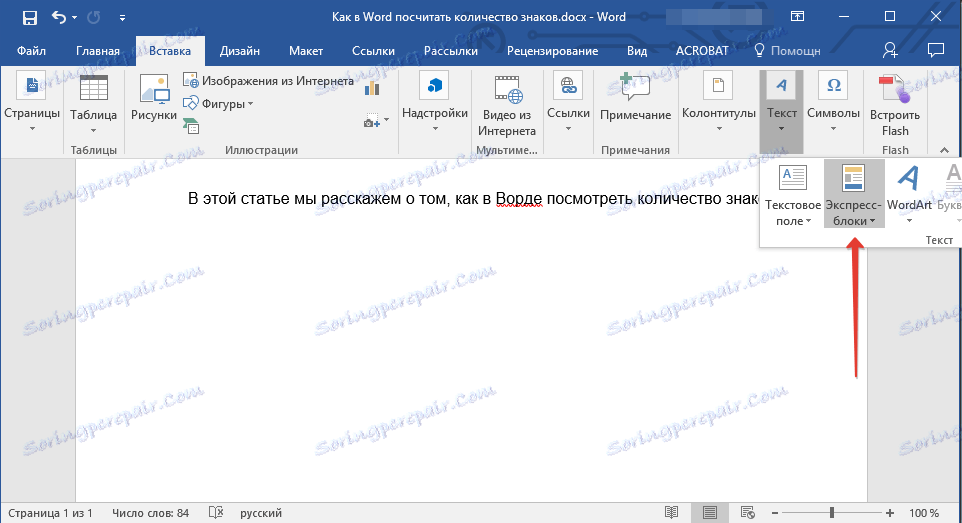
3. У менију који се појави, изаберите "Поље" .
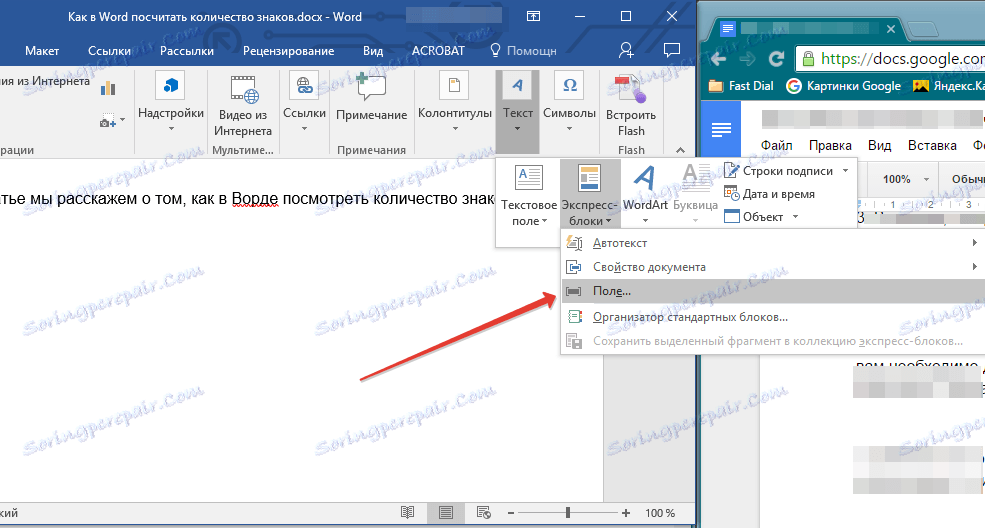
4. Под "Имена поља" изаберите "НумВордс" , а затим кликните на "ОК".
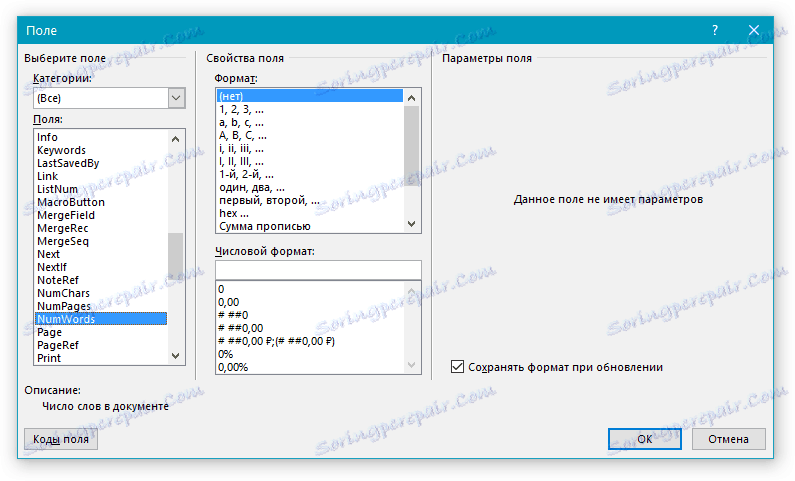
Успут, на исти начин можете додати и број страница, ако је потребно.
Лекција: Како бројати странице у Ворду
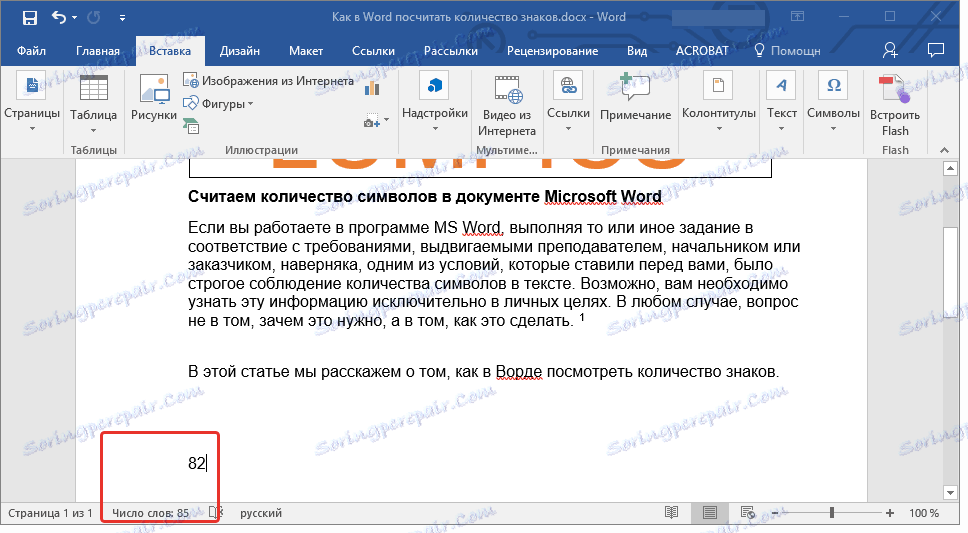
Напомена: У нашем случају, број речи који је директно наведен у пољу документа разликује се од оног што је означено у статусној траци. Разлог за ово одступање лежи у чињеници да је текст фусноте у тексту испод наведеног места, што значи да се то не узима у обзир, а реч у натпису такође није узета у обзир.
На ово завршимо, јер сада знате како рачунати број речи, знакова и знакова у Ворду. Желимо вам успјех у даљој студији таквог корисног и функционалног уређивача текста.